آنتن دوقطبی با بالون کواکسیال ربع موج
معرفی
یک آنتن بالون جریان های نامطلوب در قسمت بیرونی کابل را مسدود می کند. بالون کواکسیال موج چهارم (1:1) یکی از ساده ترین طرح هاست: به عنوان یک ترانسفورماتور عمل می کند و امپدانس ورودی را از هادی داخلی به هادی خارجی بی نهایت می کند. این مثال یک نمونه اولیه آنتن شامل یک گیرنده SMA، یک محفظه ABS و یک بالون کواکسیال موج چهارم را شبیهسازی میکند. فرکانس بر روی محدوده GPS، 1.57542 گیگاهرتز تنظیم شده است. چنین آنتنی می تواند برای اندازه گیری های داخلی با یک قطبش مفید باشد.
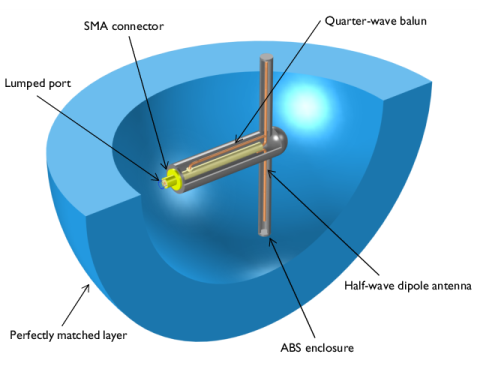
شکل 1: یک بالون یک چهارم موج روی آنتن دوقطبی نیمه موج با محفظه ABS اضافه شده است. کل دامنه توسط یک لایه کاملاً منطبق محدود شده است.
تعریف مدل
مدل آنتن نشان داده شده در شکل 1 از یک آنتن دوقطبی نیمه موجی متصل به یک کابل کواکسیال، یک مخزن SMA (کانکتور)، یک محفظه آنتن و یک لایه کاملا منطبق (PML) تشکیل شده است. تمام قطعات فلزی را به عنوان رسانای الکتریکی کامل (PEC) مدل کنید. فضای بین هادی های داخلی و خارجی کابل کواکسیال با پلی تترا فلوئورواتیلن (PTFE)، ε r = 2.1 پر شده است. علاوه بر این، محفظه آنتن را با استفاده از اکریلونیتریل بوتادین استایرن (ABS)، یک ماده پلاستیکی با ε r = 2.4 مدل کنید. بقیه حوزه شبیه سازی هوا است و کل دامنه شبیه سازی توسط PML محصور شده است.
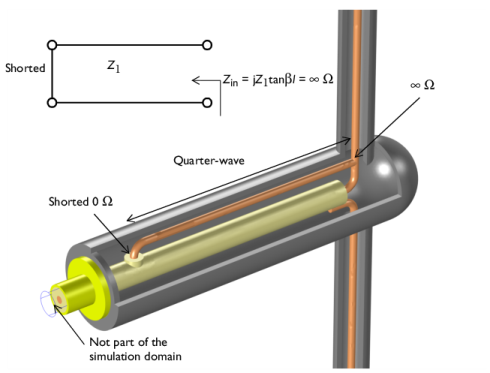
شکل 2: نمای بزرگنمایی شده داخلی آنتن، پیکربندی بالون را نشان می دهد.
قسمت بالون آنتن نشان داده شده در شکل 2 را می توان با استفاده از تئوری خط انتقال تجزیه و تحلیل کرد. امپدانس ورودی خط انتقال اتصال کوتاه است
این را می توان از طریق تحلیل ترانسفورماتور موج چهارم نیز محاسبه کرد:
امپدانس ورودی خط انتقال یک چهارم طول موج اتصال کوتاه به صورت بی نهایت از هر دو معادله محاسبه می شود. این امپدانس ورودی نامتناهی از جریان یا جفت شدن جریان از رادیاتور آنتن به هادی خارجی کابل کواکسیال جلوگیری می کند. بنابراین، رادیاتورهای آنتن متصل به کابل کواکسیال ذاتا نامتعادل را می توان بدون ایجاد جریان در یک مکان نامطلوب متعادل کرد.
نتایج و بحث
نمودارهای پیشفرض پس از شبیهسازی، هنجار میدانهای الکتریکی، نمودار قطبی میدان دور دوبعدی و الگوی تابش میدان دور سه بعدی را نشان میدهند. میدان های E متقارن و متعادل برانگیخته شده بر روی هر رادیاتور آنتن در شکل 3 مشاهده شده است .
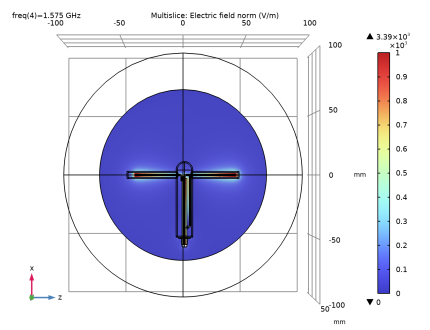
شکل 3: هنجار میدان E در هر رادیاتور آنتن متقارن به نظر می رسد.
شکل 4 الگوی تابش میدان دور را در صفحه H نشان می دهد. این الگو تقریباً همسانگرد و همه جهته به نظر می رسد. قدر میدان دور اندکی در حدود 180 کاهش یافته است . جایی که بدنه محفظه آنتن و کانکتور قرار دارد. الگوی تابش میدان دور سه بعدی در شکل 5 ترسیم شده است و بسیار شبیه آنتن دوقطبی نیمه موج معمولی است.
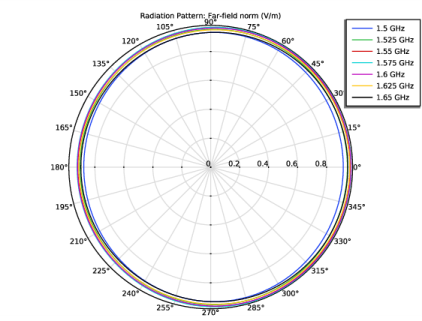
شکل 4: الگوی میدان دور در صفحه H همانطور که انتظار می رود همسانگرد است.
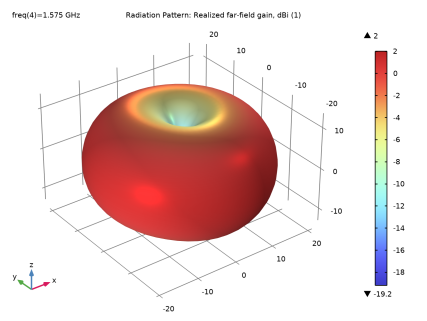
شکل 5: الگوی میدان دور سه بعدی تجسم شده به دلیل بالون و محفظه آنتن کمی تحریف شده است.
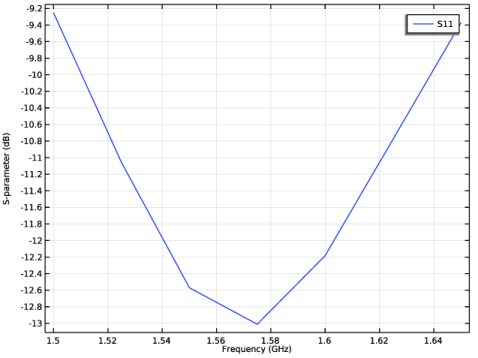
شکل 6: نمودار پارامتر S نشان می دهد که آنتن در اطراف فرکانس GPS، 1.57542 گیگاهرتز تشدید می شود.
پارامترهای S محاسبه شده در شکل 6 کمتر از 10- دسی بل در اطراف محدوده فرکانس GPS است.
منابع
1. DM Pozar، مهندسی مایکروویو ، جان وایلی و پسران، 1998.
2. CA Balanis، نظریه آنتن ، جان وایلی و پسران، 1997.
مسیر کتابخانه برنامه: RF_Module/Antennas/dipole_antenna_balun
دستورالعمل های مدل سازی
از منوی File ، New را انتخاب کنید .
جدید
در پنجره جدید ، روی  Model Wizard کلیک کنید .
Model Wizard کلیک کنید .
مدل جادوگر
1 | در پنجره Model Wizard ، روی |
2 | در درخت انتخاب فیزیک ، فرکانس رادیویی > امواج الکترومغناطیسی، دامنه فرکانس (emw) را انتخاب کنید . |
3 | روی افزودن کلیک کنید . |
4 | در درخت رابط های فیزیک افزوده شده ، امواج الکترومغناطیسی ، دامنه فرکانس (emw) را انتخاب کنید . |
5 |
6 | در درخت انتخاب مطالعه ، General Studies>Frequency Domain را انتخاب کنید . |
7 |
مطالعه 1
مرحله 1: دامنه فرکانس
1 | در پنجره Model Builder ، در بخش مطالعه 1 ، روی مرحله 1: دامنه فرکانس کلیک کنید . |
2 | در پنجره تنظیمات دامنه فرکانس ، بخش تنظیمات مطالعه را پیدا کنید . |
3 | در قسمت متن فرکانس ، محدوده (1.5[GHz],25[MHz],1.65[GHz]) را تایپ کنید . |
تعاریف جهانی
پارامترهای 1
1 | در پنجره Model Builder ، در قسمت Global Definitions روی Parameters 1 کلیک کنید . |
2 | در پنجره تنظیمات برای پارامترها ، بخش پارامترها را پیدا کنید . |
3 |
4 | به پوشه Application Libraries مدل بروید و روی فایل dipole_antenna_balun_parameters.txt دوبار کلیک کنید . |
هندسه 1
1 | در پنجره Model Builder ، در قسمت Component 1 (comp1) روی Geometry 1 کلیک کنید . |
2 | در پنجره تنظیمات هندسه ، بخش Units را پیدا کنید . |
3 | از لیست واحد طول ، میلی متر را انتخاب کنید . |
ابتدا ساختار محفظه آنتن را وارد کنید.
واردات 1 (imp1)
1 | در نوار ابزار صفحه اصلی ، روی |
2 | در پنجره تنظیمات برای واردات ، بخش واردات را پیدا کنید . |
3 |
4 | به پوشه Application Libraries مدل بروید و روی فایل dipole_antenna_balun.mphbin دوبار کلیک کنید . |
5 |
برای دیدن فضای داخلی محفظه، رندر قاب سیمی را انتخاب کنید.
6 |  |
یک سیلندر برای هادی داخلی کابل کواکسیال اضافه کنید.
کواکس داخلی
1 | در نوار ابزار Geometry ، روی |
2 | در پنجره تنظیمات سیلندر ، Coax inner را در قسمت نوشتار Label تایپ کنید . |
3 | قسمت Size and Shape را پیدا کنید . در قسمت متن Radius ، r_inner را تایپ کنید . |
4 | در قسمت متن ارتفاع ، 54.95 را تایپ کنید . |
5 | قسمت Position را پیدا کنید . در قسمت متن x ، -57 را تایپ کنید . |
6 | در قسمت متن z ، 1.2 را تایپ کنید . |
7 | قسمت Axis را پیدا کنید . از لیست نوع محور ، x-axis را انتخاب کنید . |
یک سیلندر برای هادی خارجی کابل کواکسیال اضافه کنید.
کواکس بیرونی
1 | در نوار ابزار Geometry ، روی |
2 | در پنجره تنظیمات سیلندر ، Coax outer را در قسمت نوشتار Label تایپ کنید . |
3 | قسمت Size and Shape را پیدا کنید . در قسمت متن Radius ، r_outer را تایپ کنید . |
4 | در قسمت متن ارتفاع ، 54 را تایپ کنید . |
5 | قسمت Position را پیدا کنید . در قسمت متن x ، -57 را تایپ کنید . |
6 | در قسمت متن z ، 1.2 را تایپ کنید . |
7 | قسمت Axis را پیدا کنید . از لیست نوع محور ، x-axis را انتخاب کنید . |
8 |  |
برای قسمت خمیدگی 90 درجه که رادیاتور آنتن و هادی داخلی کابل کواکسیال را به هم وصل می کند، یک چهارم چنبره اضافه کنید.
خمیدگی 90 درجه
1 | در نوار ابزار Geometry ، روی |
2 | در پنجره تنظیمات برای Torus ، در قسمت نوشتار Label خم 90 درجه را تایپ کنید . |
3 | قسمت Size and Shape را پیدا کنید . در قسمت متن Major radius ، r_outer را تایپ کنید . |
4 | در قسمت متنی Minor radius ، r_inner را تایپ کنید . |
5 | در قسمت نوشتار زاویه انقلاب ، 90 را تایپ کنید . |
6 | قسمت Position را پیدا کنید . در قسمت متن x ، -r_outer را تایپ کنید . |
7 | در قسمت متن z ، 3.25 را تایپ کنید . |
8 | قسمت Axis را پیدا کنید . از لیست نوع محور ، محور y را انتخاب کنید . |
9 | قسمت Rotation Angle را پیدا کنید . در قسمت متن چرخش ، 270 را تایپ کنید . |
یک سیلندر برای رادیاتور آنتن اضافه کنید.
رادیاتور
1 | در نوار ابزار Geometry ، روی |
2 | در پنجره تنظیمات سیلندر ، رادیاتور را در قسمت نوشتار برچسب تایپ کنید . |
3 | قسمت Size and Shape را پیدا کنید . در قسمت متن Radius ، r_inner را تایپ کنید . |
4 | در قسمت متن ارتفاع ، l_wire را تایپ کنید . |
5 | قسمت Position را پیدا کنید . در قسمت متن z ، 3.25 را تایپ کنید . |
6 |  |
رادیاتور آنتن دوم را با آینه کردن یک طرف ایجاد کنید.
آینه 1 (mir1)
1 | در نوار ابزار Geometry ، روی |
2 | فقط اشیاء cyl3 و tor1 را انتخاب کنید. |
3 | در پنجره تنظیمات برای Mirror ، بخش ورودی را پیدا کنید . |
4 | چک باکس Keep input objects را انتخاب کنید . |
یک سیلندر اضافه کنید تا یک خم 90 درجه دیگر را با هادی خارجی کابل کواکسیال وصل کنید.
لحیم کاری به زمین: رادیاتور
1 | در نوار ابزار Geometry ، روی |
2 | در پنجره تنظیمات سیلندر ، عبارت Solder to ground: radiator را در قسمت نوشتار Label تایپ کنید . |
3 | قسمت Size and Shape را پیدا کنید . در قسمت متن Radius ، r_inner را تایپ کنید . |
4 | در قسمت متن ارتفاع ، 2.95 را تایپ کنید . |
5 | قسمت Position را پیدا کنید . در قسمت متن x ، -5 را تایپ کنید . |
6 | در قسمت متن z ، -1.2 را تایپ کنید . |
7 | قسمت Axis را پیدا کنید . از لیست نوع محور ، x-axis را انتخاب کنید . |
8 |  |
با انجام چند عملیات تبدیل هندسی، بالون کواکسیال موج چهارم ایجاد کنید.
چرخش 1 (rot1)
1 | در نوار ابزار Geometry ، روی |
2 | فقط اشیاء mir1(1) و mir1(2) را انتخاب کنید. |
3 | در پنجره تنظیمات برای چرخش ، بخش ورودی را پیدا کنید . |
4 | چک باکس Keep input objects را انتخاب کنید . |
5 | قسمت Rotation را پیدا کنید . در قسمت نوشتار Angle ، -90 را تایپ کنید . |
6 | از لیست نوع محور ، محور y را انتخاب کنید . |
حرکت 1 (mov1)
1 | در نوار ابزار Geometry ، روی |
2 | فقط اشیاء rot1(1) و rot1(2) را انتخاب کنید. |
3 | در پنجره تنظیمات برای حرکت ، بخش Displacement را پیدا کنید . |
4 | در قسمت متن x ، -l_wire-3.25 را تایپ کنید . |
5 | در قسمت متن z ، 5.8 را تایپ کنید . |
یک سیلندر برای اتصال بالون و هادی خارجی کابل کواکسیال اضافه کنید.
لحیم کاری به زمین: بالون
1 | در نوار ابزار Geometry ، روی |
2 | در پنجره تنظیمات سیلندر ، عبارت Solder to ground: balun را در قسمت نوشتار Label تایپ کنید . |
3 | قسمت Size and Shape را پیدا کنید . در قسمت متن Radius ، 1.5 را تایپ کنید . |
4 | در قسمت متن ارتفاع ، 1.25 را تایپ کنید . |
5 | قسمت Position را پیدا کنید . در قسمت متن x ، -l_wire-r_outer را تایپ کنید . |
6 | در قسمت متن z ، 2.5 را تایپ کنید . |
برای حذف لبه های غیر ضروری که پیچیدگی مش را افزایش می دهد، اتحادیه هایی از برخی از اشیاء ایجاد کنید.
اتحادیه 1 (uni1)
1 | در نوار ابزار Geometry ، روی |
2 | فقط اشیاء cyl2 و cyl5 را انتخاب کنید. |
3 | در پنجره تنظیمات برای Union ، بخش Union را پیدا کنید . |
4 | کادر تیک Keep interior borders را پاک کنید . |
اتحادیه 2 (uni2)
1 | در نوار ابزار Geometry ، روی |
2 | فقط اشیاء cyl3 و mov1(1) را انتخاب کنید. |
3 | در پنجره تنظیمات برای Union ، بخش Union را پیدا کنید . |
4 | کادر تیک Keep interior borders را پاک کنید . |
5 |  |
چند سیلندر برای کانکتور SMA اضافه کنید.
SMA
1 | در نوار ابزار Geometry ، روی |
2 | در پنجره تنظیمات برای سیلندر ، SMA را در قسمت نوشتار برچسب تایپ کنید . |
3 | قسمت Size and Shape را پیدا کنید . در قسمت متن Radius ، 2.45 را تایپ کنید . |
4 | در قسمت متن ارتفاع ، 5 را تایپ کنید . |
5 | قسمت Position را پیدا کنید . در قسمت متن x ، -57 را تایپ کنید . |
6 | در قسمت متن z ، 1.2 را تایپ کنید . |
7 | قسمت Axis را پیدا کنید . از لیست نوع محور ، x-axis را انتخاب کنید . |
فلنج SMA
1 | در نوار ابزار Geometry ، روی |
2 | در پنجره تنظیمات سیلندر ، SMA flange را در قسمت نوشتار Label تایپ کنید . |
3 | قسمت Size and Shape را پیدا کنید . در قسمت متن Radius ، 5 را تایپ کنید . |
4 | قسمت Position را پیدا کنید . در قسمت متن x ، -52 را تایپ کنید . |
5 | در قسمت متن z ، 1.2 را تایپ کنید . |
6 | قسمت Axis را پیدا کنید . از لیست نوع محور ، x-axis را انتخاب کنید . |
یک سیلندر در پشت درگاه کواکسیال اضافه کنید. این دامنه بخشی از فضای مدل نیست.
درپوش رابط
1 | در نوار ابزار Geometry ، روی |
2 | در پنجره تنظیمات سیلندر ، Connector cap را در قسمت نوشتار Label تایپ کنید . |
3 | قسمت Size and Shape را پیدا کنید . در قسمت متن Radius ، r_outer را تایپ کنید . |
4 | در قسمت متن ارتفاع ، 2 را تایپ کنید . |
5 | قسمت Position را پیدا کنید . در قسمت متن x ، -59 را تایپ کنید . |
6 | در قسمت متن z ، 1.2 را تایپ کنید . |
7 | قسمت Axis را پیدا کنید . از لیست نوع محور ، x-axis را انتخاب کنید . |
یک سیلندر برای تنظیم آنتن برای ایجاد توزیع جریان متعادل در هر رادیاتور سیمی اضافه کنید.
سیم تنظیم
1 | در نوار ابزار Geometry ، روی |
2 | در پنجره تنظیمات سیلندر ، Tuning wire را در قسمت نوشتار Label تایپ کنید . |
3 | قسمت Size and Shape را پیدا کنید . در قسمت متن Radius ، r_inner را تایپ کنید . |
4 | در قسمت متن ارتفاع ، 0.1*l_wire را تایپ کنید . |
5 | قسمت Position را پیدا کنید . در قسمت متن z ، -l_wire-3.25 را تایپ کنید . |
تفاوت 1 (dif1)
1 | در نوار ابزار Geometry ، روی |
2 | فقط شی mir1(1) را انتخاب کنید. |
3 | در پنجره تنظیمات برای تفاوت ، بخش تفاوت را پیدا کنید . |
4 | زیربخش اشیاء را برای تفریق پیدا کنید . برای انتخاب دکمه ضامن |
5 | فقط شی cyl9 را انتخاب کنید. |
6 |  |
یک کره برای PML اضافه کنید.
PML
1 | در نوار ابزار Geometry ، روی |
2 | در پنجره تنظیمات برای Sphere ، PML را در قسمت نوشتار Label تایپ کنید . |
3 | قسمت Size را پیدا کنید . در قسمت متن Radius عدد 100 را تایپ کنید . |
4 | برای گسترش بخش لایه ها کلیک کنید . در جدول تنظیمات زیر را وارد کنید: |
نام لایه | ضخامت (میلی متر) |
لایه 1 | 30 |
5 |
6 |  |
7 |
تعاریف
قبل از تنظیم فیزیک مجموعه ای از انتخاب ها را برای استفاده ایجاد کنید. ابتدا انتخاب هایی برای مرزهای هادی ایجاد کنید.
مرزهای خارجی هم محور
1 | در نوار ابزار تعاریف ، روی |
2 | در پنجره تنظیمات برای Explicit ، Coax outer boundaries را در قسمت نوشتار Label تایپ کنید . |
3 | قسمت Input Entities را پیدا کنید . از لیست سطح نهاد هندسی ، Boundary را انتخاب کنید . |
4 |
5 | در کادر محاوره ای Paste Selection ، 59-60، 68، 71، 85-86، 91-92، 98-100، 104، 107 را در قسمت متن انتخاب تایپ کنید . |
6 | روی OK کلیک کنید .  |
انتخابی برای مواد دی الکتریک داخل کابل کواکسیال اضافه کنید.
دی الکتریک کواکس
1 | در نوار ابزار تعاریف ، روی |
2 | در پنجره تنظیمات برای Explicit ، Coax dielectric را در قسمت نوشتار Label تایپ کنید . |
3 | فقط دامنه های 8، 11، 16 و 28 را انتخاب کنید.  |
انتخابی برای محفظه آنتن اضافه کنید.
محفظه
1 | در نوار ابزار تعاریف ، روی |
2 | در پنجره تنظیمات برای Explicit ، Enclosure را در قسمت نوشتار Label تایپ کنید . |
3 | قسمت Input Entities را پیدا کنید . |
4 | در کادر محاوره ای Paste Selection ، 13-15، 18-21، 23-24، 30-39، 45-48، 51-58 را در قسمت متن انتخاب تایپ کنید. |
5 | روی OK کلیک کنید .  |
6 |
7 |
انتخابی برای درپوش رابط اضافه کنید.
کلاهک کواکسی
1 | در نوار ابزار تعاریف ، روی |
2 | در پنجره تنظیمات برای Explicit ، Coax cap را در قسمت نوشتار Label تایپ کنید . |
3 | فقط دامنه 6 را انتخاب کنید. |
انتخابی برای دامنه مدل اضافه کنید. از مکمل انتخاب کلاهک رابط استفاده کنید.
دامنه مدل
1 | در نوار ابزار تعاریف ، روی |
2 | در پنجره تنظیمات برای Complement ، دامنه Model را در قسمت نوشتار Label تایپ کنید . |
3 | قسمت Input Entities را پیدا کنید . در قسمت Selections to invert ، روی |
4 | در کادر محاورهای افزودن ، در فهرست انتخابها برای معکوس کردن ، کلاهک Coax را انتخاب کنید . |
5 | روی OK کلیک کنید . |
PML را با استفاده از انتخاب PML که قبلاً تعریف کردید اضافه کنید.
کاملاً منطبق بر لایه 1 (pml1)
1 | در نوار ابزار تعاریف ، روی لایه |
2 | فقط دامنه های 1-4، 43، 44، 49 و 50 را انتخاب کنید.  |
3 | در پنجره تنظیمات برای لایه کاملاً منطبق ، قسمت هندسه را پیدا کنید . |
4 | از لیست Type ، Spherical را انتخاب کنید . |
تعاریف
پنهان کردن برای فیزیک 1
1 | در پنجره Model Builder ، روی View 1 کلیک راست کرده و Hide for Physics را انتخاب کنید . |
2 | فقط دامنه های 1، 2، 43 و 44 را انتخاب کنید.  |
پنهان کردن برای فیزیک 2
1 | روی View 1 کلیک راست کرده و Hide for Physics را انتخاب کنید . |
2 | در پنجره تنظیمات برای پنهان کردن فیزیک ، قسمت انتخاب موجودیت هندسی را پیدا کنید . |
3 | از لیست سطح نهاد هندسی ، Boundary را انتخاب کنید . |
4 | فقط مرزهای 9، 10، 195 و 196 را انتخاب کنید.  |
امواج الکترومغناطیسی، دامنه فرکانس (EMW)
حالا، فیزیک را تنظیم کنید. هنگام اختصاص دادن هر شرط مرزی، یک انتخاب مناسب را انتخاب کنید.
1 | در پنجره Model Builder ، در قسمت Component 1 (comp1) روی امواج الکترومغناطیسی ، دامنه فرکانس (emw) کلیک کنید . |
2 | در پنجره تنظیمات برای امواج الکترومغناطیسی ، دامنه فرکانس ، بخش انتخاب دامنه را پیدا کنید . |
3 | از لیست انتخاب ، دامنه مدل را انتخاب کنید . |
4 |
هادی الکتریکی کامل 2
1 | در نوار ابزار Physics ، روی |
2 | در پنجره Settings for Perfect Electric Conductor ، قسمت Domain Selection را پیدا کنید . |
3 |
4 | در کادر محاوره ای Paste Selection ، 9,12,17,25-27,29,40-42 را در قسمت متن انتخاب تایپ کنید . |
5 | روی OK کلیک کنید .  |
هادی الکتریکی کامل 3
1 | در نوار ابزار Physics ، روی |
2 | در پنجره Settings for Perfect Electric Conductor ، قسمت Boundary Selection را پیدا کنید . |
3 | از لیست انتخاب ، مرزهای بیرونی کواکس را انتخاب کنید . |
هادی الکتریکی کامل 4
1 | در نوار ابزار Physics ، روی |
2 | فقط دامنه های 7 و 10 را انتخاب کنید.  |
پورت انجماد 1
1 | در نوار ابزار Physics ، روی |
2 | فقط مرز 21 را انتخاب کنید. |
3 | در پنجره تنظیمات برای پورت توده ای ، قسمت ویژگی های پورت توده ای را پیدا کنید . |
4 | از لیست نوع پورت یکپارچه ، Coaxial را انتخاب کنید . |
برای پورت اول، تحریک موج به طور پیش فرض روشن است .
دامنه میدان دور 1
در نوار ابزار Physics ، روی  Domains کلیک کنید و دامنه Far-Field Domain را انتخاب کنید .
Domains کلیک کنید و دامنه Far-Field Domain را انتخاب کنید .
مواد
خصوصیات مواد را اختصاص دهید. ابتدا از هوا برای همه دامنه ها استفاده کنید.
مواد را اضافه کنید
1 | در نوار ابزار Home ، روی |
2 | به پنجره Add Material بروید . |
3 | در درخت، Built-in>Air را انتخاب کنید . |
4 | روی Add to Component در نوار ابزار پنجره کلیک کنید . |
5 | در نوار ابزار Home ، روی |
مواد
حوزه های دی الکتریک هم محور را با ماده دی الکتریک ε r = 2.1 نادیده بگیرید.
PTFE
1 | در پنجره Model Builder ، در قسمت Component 1 (comp1) روی Materials راست کلیک کرده و Blank Material را انتخاب کنید . |
2 | در پنجره تنظیمات مواد ، PTFE را در قسمت نوشتار برچسب تایپ کنید . |
3 | قسمت انتخاب موجودیت هندسی را پیدا کنید . از لیست انتخاب ، دی الکتریک کواکس را انتخاب کنید . |
4 | قسمت محتوای مواد را پیدا کنید . در جدول تنظیمات زیر را وارد کنید: |
ویژگی | متغیر | ارزش | واحد | گروه اموال |
مجوز نسبی | epsilonr_iso ; epsilonrii = epsilonr_iso، epsilonrij = 0 | 2.1 | 1 | پایه ای |
نفوذپذیری نسبی | mur_eye ; murii = mur_iso، murij = 0 | 1 | 1 | پایه ای |
رسانایی الکتریکی | sigma_iso ; sigmaii = sigma_iso، sigmaij = 0 | 0 | S/m | پایه ای |
محفظه آنتن را با ماده دی الکتریک ε r = 2.4 بپوشانید.
ABS
1 | روی Materials کلیک راست کرده و Blank Material را انتخاب کنید . |
2 | در پنجره تنظیمات برای مواد ، ABS را در قسمت متن برچسب تایپ کنید . |
3 | قسمت انتخاب موجودیت هندسی را پیدا کنید . از لیست انتخاب ، Enclosure را انتخاب کنید . |
4 | قسمت محتوای مواد را پیدا کنید . در جدول تنظیمات زیر را وارد کنید: |
ویژگی | متغیر | ارزش | واحد | گروه اموال |
مجوز نسبی | epsilonr_iso ; epsilonrii = epsilonr_iso، epsilonrij = 0 | 2.4 | 1 | پایه ای |
نفوذپذیری نسبی | mur_eye ; murii = mur_iso، murij = 0 | 1 | 1 | پایه ای |
رسانایی الکتریکی | sigma_iso ; sigmaii = sigma_iso، sigmaij = 0 | 0 | S/m | پایه ای |
مش 1
در پنجره Model Builder ، در قسمت Component 1 (comp1) روی Mesh 1 کلیک راست کرده و Build All را انتخاب کنید .
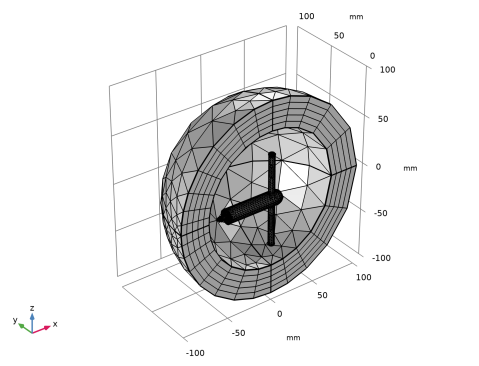
مطالعه 1
در نوار ابزار صفحه اصلی ،  روی محاسبه کلیک کنید .
روی محاسبه کلیک کنید .
نتایج
نمودار پیش فرض هنجار میدان E، نمودار قطبی میدان دور دوبعدی و الگوی تابش میدان دور سه بعدی را نشان می دهد. مقدار پارامتر را به فرکانس مرکزی در جارو تغییر دهید تا نتایج روی فرکانس تشدید رسم شود.
میدان الکتریکی (emw)
1 | در پنجره Model Builder ، در قسمت Results روی Electric Field (emw) کلیک کنید . |
2 | در پنجره Settings for 3D Plot Group ، بخش Data را پیدا کنید . |
3 | از لیست مقدار پارامتر (فرکانس (گیگاهرتز)) ، 1.575 را انتخاب کنید . |
چند برش
1 | در پنجره Model Builder ، گره Electric Field (emw) را گسترش دهید ، سپس روی Multislice کلیک کنید . |
2 | در پنجره تنظیمات برای Multislice ، بخش Multiplane Data را پیدا کنید . |
3 | زیربخش X-planes را پیدا کنید . در قسمت متن Planes عدد 0 را تایپ کنید . |
4 | زیربخش Z-planes را پیدا کنید . در قسمت متن Planes عدد 0 را تایپ کنید . |
5 | زیربخش Y-planes را پیدا کنید . از لیست روش ورود ، Coordinates را انتخاب کنید . |
6 | در قسمت متن مختصات ، 0 را تایپ کنید . |
7 | در نوار ابزار پنجره Graphics ، |
8 |
9 | برای گسترش بخش Range کلیک کنید . تیک گزینه Manual color range را انتخاب کنید . |
10 | در قسمت Maximum text، 1000 را تایپ کنید . |
11 | در نوار ابزار Electric Field (emw) ، روی  |
نمودار توزیع هنجار میدان E متقارن روی سیم ها را نشان می دهد. با شکل 3 مقایسه کنید .
پارامتر S (emw)
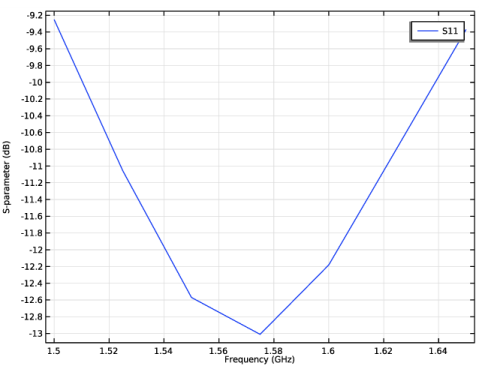
نتیجه را با نمودار پارامتر S در شکل 6 مقایسه کنید .
طرح اسمیت (emw)

میدان دور دو بعدی (EMW)
محدوده محور را تنظیم کنید.
1 | در پنجره Model Builder ، روی 2D Far Field (emw) کلیک کنید . |
2 | در پنجره تنظیمات برای Polar Plot Group ، بخش Axis را پیدا کنید . |
3 | تیک گزینه Manual axis limits را انتخاب کنید . |
4 | در قسمت r حداقل متن، 0 را تایپ کنید . |
5 | در نوار ابزار 2D Far Field (emw) ، روی  |
الگوهای صفحه H رسم شده تقریباً همسانگرد هستند همانطور که در شکل 4 نشان داده شده است .
افزایش سه بعدی میدان دور (emw)
1 | در پنجره Model Builder ، روی 3D Far Field، Gain (emw) کلیک کنید . |
2 | در پنجره Settings for 3D Plot Group ، بخش Data را پیدا کنید . |
3 | از لیست مقدار پارامتر (فرکانس (گیگاهرتز)) ، 1.575 را انتخاب کنید . |
الگوی تشعشع 1
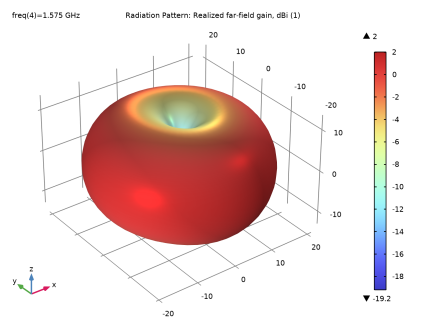
الگوی تابش سه بعدی تجسم شده شبیه الگوی تشعشعی یک آنتن دوقطبی معمولی است. نمودار بازتولید شده را با شکل 5 مقایسه کنید .




